1.0は最初の製品版
この業界では、最初の製品やソフトには“バージョン1.0”と付ける習わしがあります。で、ちょっとだけ修正したら、“バージョン1.1”など小数点以下の数字をちょっとだけ上げ、大きく修正したら“バージョン2.0”などと整数部分の数字を上げるのはみなさんご存じのとおり。修正などとは言わず「バージョンアップ」と言ったりしますね。
そして、開発中のもの(ベータ版などと呼んだりもします)は“バージョン0.9”などというバージョン番号がついていたりします。
われらが“こどもパソコン”こと『IchigoJam』も、しばらくは“バージョン0.9.X”という状態が続いていました。以前にこの連載でも書いたように私が買った製品も“バージョン0.9.7”でした。
さて、先日2015年6月16日に“バージョン1.0”がリリースされたと、企画・開発元であるjig.jpより発表がありました。先日掲載した、開発者の福野さんのインタビューでもおっしゃっていたように、バージョンアップはまだ続けられるとのことですが、開発が一段落し、製品版として完成したということで、まずはおめでとうございます!
 |
|---|
| ↑jig.jpウェブページのプレスリリースより。 |
バージョン1.0(現在は1.0.1にちょっとだけバージョンアップされています)のBASICのリファレンス(命令一覧と説明)は、IchigoJam.netにて公開されいます。
 |
|---|
| ↑IchigoJam BASIC リファレンス - 1.0.1(一部) |
また、これまでのバージョンとの比較が、福野さんのブログで表にされています。
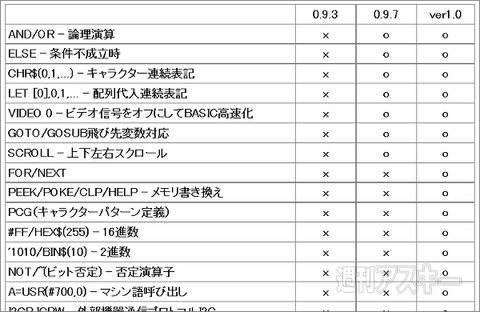 |
|---|
| ↑バージョン1.0と、0.9.3および0.9.7との違い(一部)。 |
こうして見ると結構違いがありますが、私個人的にやはり一番大きいのは“FOR~NEXT”文が追加されたことでしょうか。プログラムでループ(繰り返し)を作るための命令です。
これまでループを作るためには、こんな↓感じで“IF”文を使って作る必要がありました。
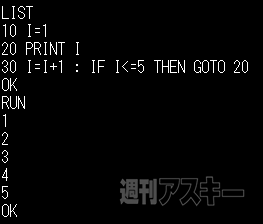 |
|---|
| ↑変数“I”をカウンターとし、5回ループしてその回数を表示するプログラム。ある意味で繰り返しの仕組みがよくわかるプログラム。 |
FOR~NEXTを使うとこんな感じになります。
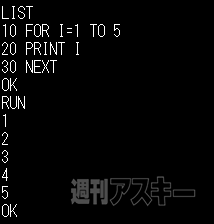 |
|---|
| ↑プログラム的な仕組みはわかりにくくなりますが、ループであることが明確になり、プログラム構造は見やすくなります。 |
念のため、FOR~NEXT文の書式を書いておくと
FOR 変数=初期値 TO 終値 STEP 増加値
繰り返す命令
NEXT
となります。増加値に1を指定する場合、つまり「STEP 1」の場合、STEPは省略可能です。この命令は、自動的に変数に増加値のぶんだけ加算されていき、終値になったらループを終了するという働きをします。
FOR~NEXTのおもしろい使いかたとしては、プログラムを組まなくても(というか行番号を使わなくても)無限ループを組めるということがあります。
 |
|---|
| ↑LEDの点滅を無限に繰り返す。ポイントは“I=0”で、変数がいつまでたっても“終値”にならないため、無限にループすることになります。終了するにはESCキーを押します。 |
そのほか個人的に注目なのは、メモリーへの読み書き“POKE/PEEK”命令や、マシン語の呼び出し“USER”命令が追加されたことです。高度なあるいはスピードの要求されるプログラムがIchigoJamで作れる可能性が広がりました。また、キャラクターを自分で作れる“PCG(Programmable Character Generator)”も新搭載と書いてありますので、後日検証してみたいと思います。
IchigoJamをバージョンアップしよう
さて、これまでにIchigoJamを買った人は、バージョン1.0にバージョンアップできないのでしょうか? もちろん、できます。やりかたは2つあります。すなわち、
1.自分で手動でバージョンアップする
2.PCNの有償バージョンアップサービスを利用する
です。
自分でバージョンアップするには、IchigoJamをパソコンと接続する必要があるのですが、以前の記事で書いたように、私も『USB-シリアルモジュール』を買ったため、その条件は満たしています。
そこでさっそくやってみました。以下その手順。
あ、その前にもしIchigoJam本体へプログラムを保存している場合(3つまで保存できましたね)は、バージョンアップする前にパソコンにプログラムのバックアップを取っておきましょう。
一応の注意書き:以下、自分でバージョンアップする場合は自己責任でお願いいたします。私も弊社もこのやりかたで必ずバージョンできることを保証するもではありませんし、万が一不具合が起こっても責任は負いません。
IchigoJam公式サイト(http://ichigojam.net/)の下のほうにある“ファームバージョンアップ”からファームウェアをダウンロードします。6月20日現在、ver 1.0.1となっています。
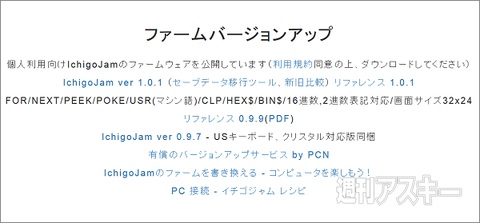 |
|---|
| ↑“IchigoJam Ver 1.0.1”と書いてあるリンクをクリックするとダウンロード開始。 |
ダウンロードしたファイルはzip形式の圧縮ファイルになっていますので、解凍します。するといくつかファイルが出てきますが、今回必要なのは
ichigojam.hex
です。ほかのファイルも気になる人は、同じ圧縮ファイル内にある“readme.txt”を読んでください。ただし、よーく読まないと意味がわからないかもしれません。
ここで、IchigoJamとパソコンを接続しておきます。プログラムを転送したときと同じく次のようにIchigJamとUSB-シリアルモジュールを接続して、パソコンにブッコミます。まだ電源は入れません。
モジュール IchigoJam
GND --- GND
TXD --- RXD
RXD --- TXD
今回はさらに、USB-シリアルモジュールを買ったときについてきたオス-オス(両方ともオス)のジャンパワイヤを使って、IchigoJamのGNDとISPの接続します。
 |
|---|
| ↑IchigoJamのGNDとISPをジャンパワイヤで接続。これで電源を入れるとIchigoJamが“ISP”モードというものになります。成功していればIchigoJamのLEDがつきっぱなしになります。 |
ちなみに、このときIchigoJamに接続した画面には何も表示されません。ISPというのは“In-System Programming”の略だそうで、まぁ、CPUに書き込み可能なモードってことでしょうか。
次に書き込みソフト『Flash Magic』が必要とのこと。ウィンドウズ用とマック用がありますので、自分のパソコンに合わせてダウンロードします。無料です。
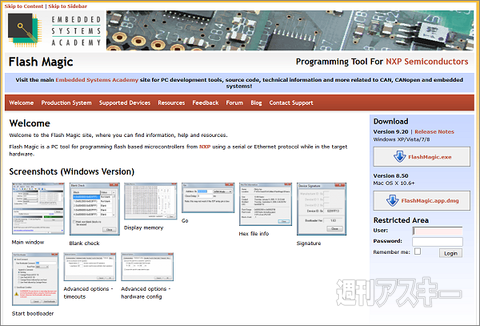 |
|---|
| ↑Flash Magic公式サイト。右のほうにダウンロード用のリンクがあります。 |
ダウンロードしたexeファイルをクリックするとインストール(セットアップウィザード)が始まりますので“NEXT”を押していけば大丈夫です。インストールできたら、Flash Magicを起動します。
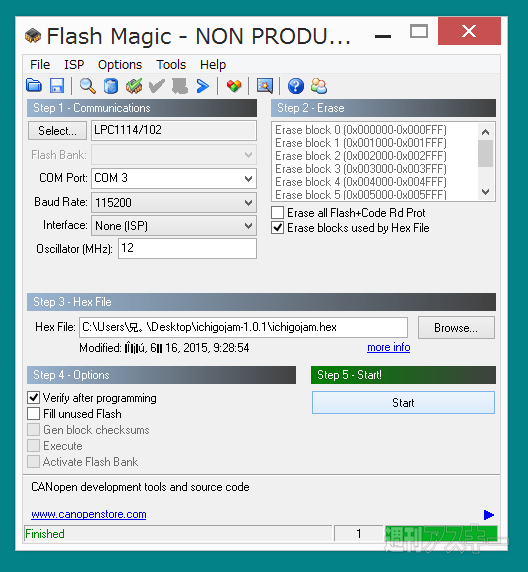 |
|---|
| ↑Flash Magic(Windows版)。 |
Step1のところにある“Select”を押して、“LPC1114/102”を選びます。これはIchigoJamのCPUの名前ですね。COM Portは、USB-シリアル変換アダプターを接続したポートです。以前の記事で『Tera Term』を起動したときに表示されていたポート(私の場合はCOM3でした)のことです。デバイスマネージャーで、“ポート(COMとLPT)”を調べることでもわかります。
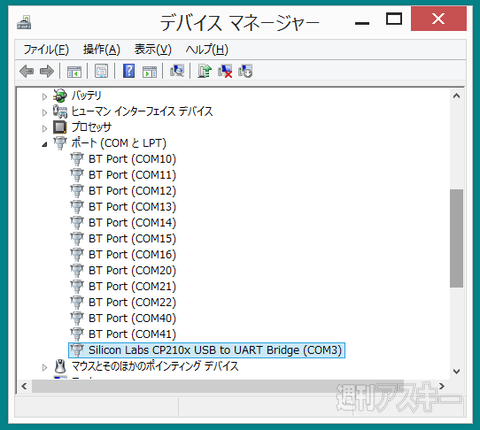 |
|---|
| ↑ウィンドウズのデバイスマネージャー。この例では“Silicon Labs CP210x云々”と書かれているのがそのポート。(COM3)となっています。パソコンによってこの数字は違います。 |
Baud rateは、Tera Termのときの“ボー・レート”のこと。同じく“115200”を選びます。Interfaceは“None(ISP)”にします。たぶんデフォルトでこれになっていると思います。Oscillator(MHz)は“12”に。これはCPUのRC発振器のクロック……なのかな、すみません、詳しい方いらっしゃいましたらコメントくださいませ。
Step2のところにある“Erase bloacks used by hexfile”にチェックして、Step3で、さきほど解凍したichigojam.hexを指定します。Step4では、“Verify after programming”にチェック。これは書き込みがちゃんとできているか確認するためのもので、チェックしなくてもOKですが、あったほうが安心です。
以上の準備ができたら、Startボタンをポチっとな。私の環境では10秒ちょっとで“Finished”と表示されました。
いったんIchigJamの電源を切り、ISPモードにしたオス-オスのジャンパーワイヤをはずします。USB-シリアルモジュールは、付けたままでもOKです。もちろんはずしてもいいんですが。さて、ドキドキしつつIchigoJamの電源を入れます。
 |
|---|
| ↑キター!ちゃんと“IchigJam BASCI 1.0.1”って表示されました。0.9.7では“by @taisukef”と福野さんの個人名になっていたのも“by jig.jp”と会社名になっていますね。 |
パソコンとIchigoJamをつないでいる人は試してみてはいかがでしょうか。そうでない人や、自信のない人、時間のない人などは、PCNの有償バージョンアップサービスを利用する手があります。
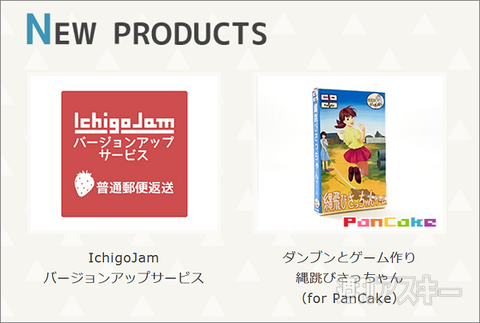 |
|---|
| ↑PCN(プログラミングクラブネットワーク)のサイト(http://pcn.club/)にアクセスし“IchigoJamバージョンアップサービス”をクリック。 |
バージョンアップの価格は340円。ただし、自分のIchigJamを送る必要があることから、別途送料がかかります。詳しくはサイトをご覧ください。誰か試してみたかたがいらっしゃいましたら、かかった日数などぜひ報告を。
---
引き続き、当サイトではみなさんの作ったIchigoJamプログラムの投稿を受け付けています。
投稿はこちら↓から
https://ssl2.asciimw.jp/weeklyascii/ichigojam/
●関連サイト
こどもパソコンIchigoJam
jig.jp
PCN プログラミング クラブ ネットワーク
Flash Magic
IchigoJamはアスキーストアでも売っています。
週刊アスキーの最新情報を購読しよう









